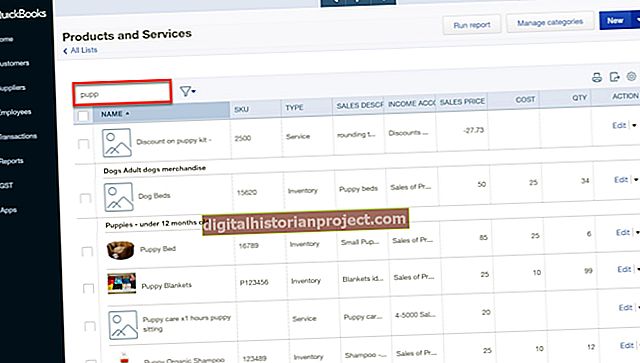আপনার ওয়ার্ড প্রসেসরে কপি, অনুলিপি এবং আটকানো কমান্ড কখন এবং কীভাবে ব্যবহার করবেন তা শিখতে নাটকীয়ভাবে আপনার উত্পাদনশীলতা উন্নত করে। আপনি যে বাক্যটি সরানো চান তা পুনর্বার টাইপ করার পরিবর্তে, তাত্ক্ষণিকভাবে সরানোর জন্য এটি কেটে পেস্ট করতে পারেন। অনুলিপি আপনাকে পাঠ্যের একটি বিভাগ প্রতিবার টাইপ না করে পুনরুত্পাদন করতে দেয়। মাইক্রোসফ্ট ওয়ার্ডের মতো বেশিরভাগ ওয়ার্ড প্রসেসরের কাছেও আপনার কাজটি আরও সহজ করার জন্য বিশেষ পেস্টিং বিকল্প রয়েছে।
কাটা
"কাট" ফাংশনটি বর্তমানে নির্বাচিত পাঠ্যটিকে সরিয়ে ক্লিপবোর্ডে রাখে। কম্পিউটারে থাকা ক্লিপবোর্ডটি আপনার কাটা বা অনুলিপি করা শেষ আইটেমটির অস্থায়ী সঞ্চয় হিসাবে কাজ করে। আপনি পাঠ্য কেটে দেওয়ার পরে, আপনি এটি আপনার পর্দায় দেখতে পাবেন না, তবে আপনি "আটকান" ফাংশনটি ব্যবহার করে নথির যে কোনও জায়গায় রাখতে পারেন। আপনি "কন্ট্রোল-এক্স" টিপে বা মাইক্রোসফ্ট ওয়ার্ডের হোম ট্যাবে "কাট" বোতামটি ক্লিক করে বাছাই করা পাঠ্যের উপর একটি কাট করতে পারেন।
কপি
আপনি যখন "কন্ট্রোল-সি" টিপুন বা হোম ট্যাবে "অনুলিপি" বোতামটি ক্লিক করেন, তখন কম্পিউটার নির্বাচিত পাঠ্যটি ক্লিপবোর্ডে অনুলিপি করে। পাঠ্যটিও তার আসল অবস্থানে রয়েছে। অনুলিপি করা টেক্সট আটকানো দ্বারা, আপনি এটি অনুলিপি তৈরি করুন, একই শব্দ বা বাক্যটি বার বার পুনরায় ব্যবহার করতে দ্রুততর করে তুলুন।
আটকান
হোম ট্যাবে "আটকানো" বোতামটি ক্লিপবোর্ডের বর্তমান সামগ্রীগুলি দস্তাবেজে ফ্ল্যাশিং কার্সারের অবস্থানে রাখে। আপনি "কন্ট্রোল-ভি" টিপে পেস্ট করতে পারেন। আপনি যখন পাঠ্য আটকান, কম্পিউটারটি এটি ক্লিপবোর্ড থেকে সরিয়ে দেয় না, তাই আপনি এটি অনুলিপি করার প্রয়োজন ছাড়াই একাধিকবার বা বেশ কয়েকটি স্থানে আটকে দিতে পারেন। আপনার কম্পিউটারটি বন্ধ করা বা রিবুট করা ক্লিপবোর্ডটি খালি করে।
বিকল্পগুলি আটকান
পেস্ট করা উপাদানগুলি কীভাবে দেখাচ্ছে তা কাস্টমাইজ করতে পেস্ট করার সময় মাইক্রোসফ্ট ওয়ার্ড বেশ কয়েকটি বিকল্প সরবরাহ করে। আপনি পেস্ট করার পরে, "(Ctrl)" লেবেলযুক্ত একটি ছোট বাক্স পপ আপ হবে। "কন্ট্রোল" টিপুন বা বাক্সে ক্লিক করুন যদি আপনি পেস্ট বিকল্পগুলি দেখতে চান। এর মধ্যে "কেবল পাঠ্য রাখুন" এর মতো বিকল্পগুলি অন্তর্ভুক্ত রয়েছে যা আটকানো পাঠ্য থেকে সমস্ত ফর্ম্যাটিং সরিয়ে দেয় এবং "মার্জ ফর্ম্যাটিং" যা পেস্টের আশেপাশের অঞ্চলটি মেলে টেক্সটের ফর্ম্যাটকে পরিবর্তন করে। আপনার মাউসটির নাম দেখতে পেস্ট বিকল্প বাক্সের যে কোনও আইকন ধরে রাখুন এবং এটি নির্বাচন করতে একটিতে ক্লিক করুন। সেটিংস পরিবর্তন না করে বিকল্প বক্সটি আড়াল করতে "এস্কেপ" টিপুন।
সংস্করণ নোটিশ
এই নিবন্ধের তথ্য মাইক্রোসফ্ট ওয়ার্ড 2013 এবং 2010 এ প্রযোজ্য It এটি অন্যান্য সংস্করণ বা প্রোগ্রামগুলির সাথে সামান্য বা উল্লেখযোগ্যভাবে পরিবর্তিত হতে পারে। ওয়ার্ড ব্যতীত বেশিরভাগ ওয়ার্ড প্রসেসরগুলিতে একই কাটা, অনুলিপি এবং আটকানো ফাংশন বৈশিষ্ট্যযুক্ত তবে আপনি সেগুলি "হোম" ট্যাবটির পরিবর্তে "সম্পাদনা" মেনুতে খুঁজে পেতে পারেন।